PS中怎样进行图层复制操作?
设·集合小编 发布时间:2023-03-21 16:29:35 1788次最后更新:2024-03-08 11:39:43
Photoshop该电脑软件,大家都不陌生,生活中经常会使用到。比如我们到照相馆拍照,其实洗出来的照片是通过PS软件修改过后的。下面,我们就看看PS怎样进行图层复制操作的方法,希望本文内容能够帮助到大家。
工具/软件
电脑型号:联想(Lenovo)天逸510S;系统版本:Windows7;软件版本:PS CS6
方法/步骤
第1步
当我们使用ps制作图片过程中,我们都要新建图层,在某个图层或多个图层中操作,我们可以在右侧图层栏中看到自己目前的图层数量;

第2步
假如我们要复制某个图层,我们就鼠标单击选中该图层,如图图层5,然后右键单击;
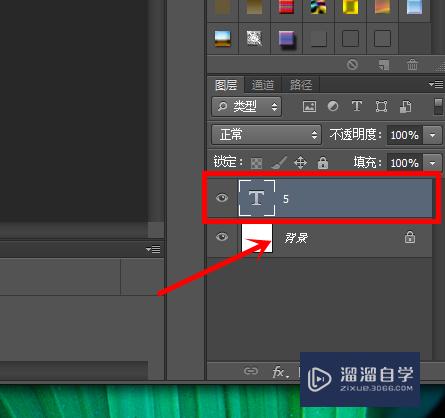
第3步
这时,我们可以在该图层旁边看到出现菜单列表选项;

第4步
我们这时选择该列表选项中的复制图层选项;

第5步
接着,我们就会在电脑屏幕上看到复制图层编辑框,我们根据需要可以在编辑框中修改该图层名称;

第6步
紧接着,我们点击该复制图层编辑框右上角的确定选项即可;

第7步
我们此时即可在图层栏中看到我们刚才所复制的图层了。
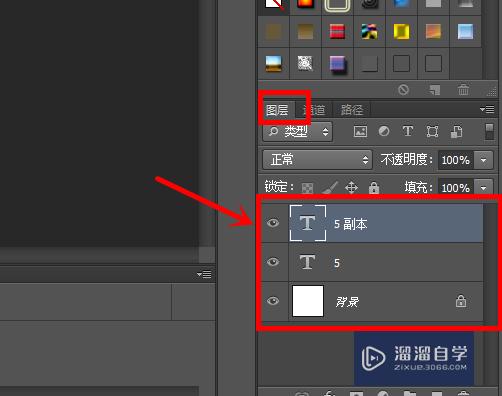
温馨提示
好了,以上就是“PS中怎样进行图层复制操作?”这篇文章全部内容了,小编已经全部分享给大家了,还不会的小伙伴们多看几次哦!最后,希望小编今天分享的文章能帮助到各位小伙伴,喜欢的朋友记得点赞或者转发哦!
- 上一篇:PS如何去除文字水印?
- 下一篇:PS如何使图片变为画笔?
相关文章
广告位


评论列表